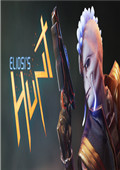启动Word2007邮件合并_win7系统应用 word2016邮件合并
作者:075玩 来源:互联网 2023-08-23 23:00:07
Word 2007中开始邮件合并现在,我们将移动到我最喜欢的部分Word 2007中启动邮件合并。在本节中,您将学习如何创建信封,信件或标签,这样你就可以创建一个联系人列表,打印所有信封的您的联系人列表与几个简单的步骤。Word 2007中的邮件合并向导单击开始邮件合并按钮,然后选择分步邮件合并向导。你会看到一个窗口窗格出现在右边的文档。这是一个6步骤的过程。首先选择什么类型的文件,你将创建邮件合并。我要选择信封本教程。您可以选择什么都选择最能满足您的需求。一旦你做出了选择单击下一步:启动文档。在接下来的界面中选择更改文档版式,然后单击下一步:选择收件人。如果您正在信封信封选项窗口将打开。选择信封要打印的大小,然后单击确定。这将返回与更改到信封大小的页面格式的邮件合并向导。选择收件人为您提供了三个选项:使用现有列表可以让你选择,你已经创建,打印您的邮件合并Excel电子表格或Access数据库。选择从Outlook联系人中,这将让你打开你已经存储在Microsoft Outlook联系人列表所有联系人,选择你想进入您的邮件合并收件人。键入一个新的列表将会打开一个新的地址列表窗口,供您输入您的联系人。一旦你完成输入您的联系人列表,它会给你选择保存列表。该文件默认为我的数据源中的我的文档文件。通过保存的列表,你可以使用同一个列表中的所有的你的邮件一遍又一遍的合并项目。该列表可以修改,你不必每次都使用大家都在列表中,你可以挑选。一旦你完成了你的联系人列表中,单击下一步:整理信封。现在,将光标放在您想您的地址块中去。然后单击地址块Word 2007中插入地址块在插入地址块窗口中的一些在你的收件人列表中的字段可能并非全部是匹配的。如果你没有看到在预览框中的所有收件人信息,请点击匹配域按钮。Word 2007中匹配域匹配字段窗口将打开。在此说(不匹配)字段点击下拉箭头所示打印屏幕,并选择根据现场的地址块的这一方面。如果你打算使用同样的清单再次检查记住这个匹配的这组数据源的这台计算机上。然后选择确定返回插入地址块窗口。再次单击确定以继续邮件合并向导。单击下一步:预览您的信封
- 启动Word2007邮件合并_win7系统应用 word2016邮件合并
- Word 2007的引文和参考书目_win7系统应用 word2007怎么引用参考文献
- Word 2007中表格当局_win7系统应用
- Word 2007中指数_win7系统应用
- Word 2007的页面背景_win7系统应用 Word2010页面背景
- Word 2007中引用_win7系统应用
- cad如何绘制三维立体图 cad怎么做成立体三维图
- Word 2007中的页面设置_win7系统应用 word2016文档页面设置
- 2017曲面显示器哪个好 显示器曲面哪个牌子好
- 商用wifi路由器和普通路由器有什么不同 商用和普通路由器区别【详解】
- 本类推荐
- 本类排行
- 1启动Word2007邮件合并_win7系统应用 word2016邮件合并
- 2Word 2007的引文和参考书目_win7系统应用 word2007怎么引用参考文献
- 3Word 2007中表格当局_win7系统应用
- 4Word 2007中指数_win7系统应用
- 5Word 2007的页面背景_win7系统应用 Word2010页面背景
- 6Word 2007中引用_win7系统应用
- 7cad如何绘制三维立体图 cad怎么做成立体三维图
- 8Word 2007中的页面设置_win7系统应用 word2016文档页面设置
- 92017曲面显示器哪个好 显示器曲面哪个牌子好
- 10商用wifi路由器和普通路由器有什么不同 商用和普通路由器区别【详解】
- 热门软件
- 热门标签








 萌侠挂机(无限盲盒)巴兔iPhone/iPad版
萌侠挂机(无限盲盒)巴兔iPhone/iPad版 新塔防三国-全民塔防(福利版)巴兔安卓折扣版
新塔防三国-全民塔防(福利版)巴兔安卓折扣版 皓月屠龙(超速切割无限刀)巴兔iPhone/iPad版
皓月屠龙(超速切割无限刀)巴兔iPhone/iPad版 异次元主公(SR战姬全免)巴兔iPhone/iPad版
异次元主公(SR战姬全免)巴兔iPhone/iPad版 火柴人归来(送兔年天空套)巴兔安卓版
火柴人归来(送兔年天空套)巴兔安卓版 大战国(魂环打金大乱斗)巴兔安卓版
大战国(魂环打金大乱斗)巴兔安卓版 世界异化之后(感性大嫂在线刷充)巴兔安卓版
世界异化之后(感性大嫂在线刷充)巴兔安卓版 云上城之歌(勇者之城)巴兔安卓折扣版
云上城之歌(勇者之城)巴兔安卓折扣版 武动六界(专属定制高返版)巴兔安卓折扣版
武动六界(专属定制高返版)巴兔安卓折扣版 主公带我飞(打金送10万真充)巴兔安卓版
主公带我飞(打金送10万真充)巴兔安卓版 龙神之光(UR全免刷充)巴兔安卓版
龙神之光(UR全免刷充)巴兔安卓版 风起苍岚(GM狂飙星环赞助)巴兔安卓版
风起苍岚(GM狂飙星环赞助)巴兔安卓版 仙灵修真(GM刷充1元神装)巴兔安卓版
仙灵修真(GM刷充1元神装)巴兔安卓版 绝地枪王(内玩8888高返版)巴兔iPhone/iPad版
绝地枪王(内玩8888高返版)巴兔iPhone/iPad版 火柴人归来(送兔年天空套)巴兔iPhone/iPad版
火柴人归来(送兔年天空套)巴兔iPhone/iPad版 世界异化之后(感性大嫂在线刷充)巴兔iPhone/iPad版
世界异化之后(感性大嫂在线刷充)巴兔iPhone/iPad版 大战国(魂环打金大乱斗)巴兔iPhone/iPad版
大战国(魂环打金大乱斗)巴兔iPhone/iPad版 主公带我飞(打金送10万真充)巴兔iPhone/iPad版
主公带我飞(打金送10万真充)巴兔iPhone/iPad版








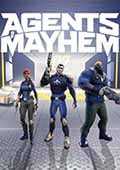


![战略与战术黑暗时代修正未加密补丁[SKIDROW] v1.0](http://img.99danji.com/uploadfile/2017/0807/20170807112030190.jpg)